
ACDSee Pro 5是很方便的看图软件,而且我们会和把它作为Photoshop的辅助操作软件,用Photoshop作图,用ACDSee Pro 5看图,那么可不可以把Photoshop软件设置成ACDSee Pro 5中图像文件的默认打开程序呀,有没有快速打开的快捷键。
设置ACDSee Pro 5默认外部打开程序为PS
1.在Photoshop的快捷键方式上右键单击选择属性

2.复制Photoshop.exe的安装路径
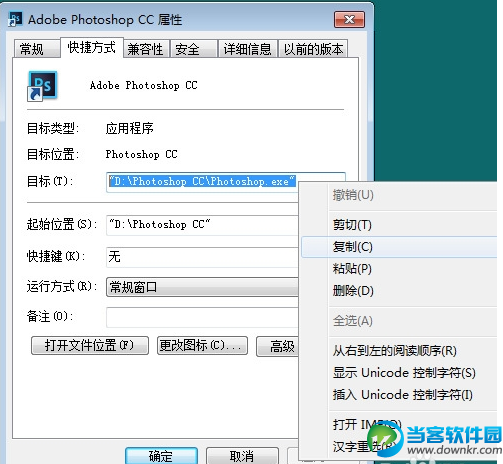
3.打开ACDSee Pro 5,点击主工具栏上最后面的外部编辑器,选择配置编辑器
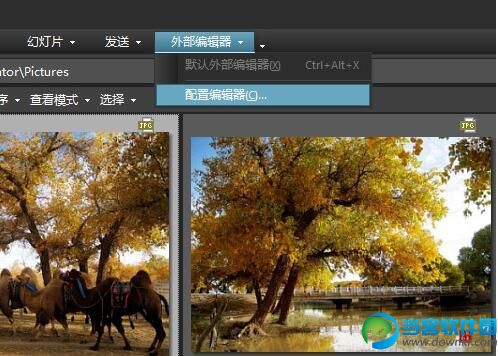
4.弹出设置相片编辑器对话框,点击添加按钮
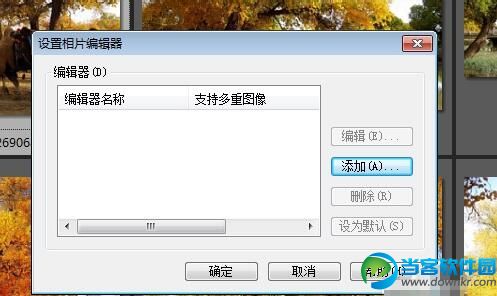
5.弹出浏览相片编辑器应用程序,把刚才复制的Photoshop.exe路径地址张贴到输入框中,点击打开。
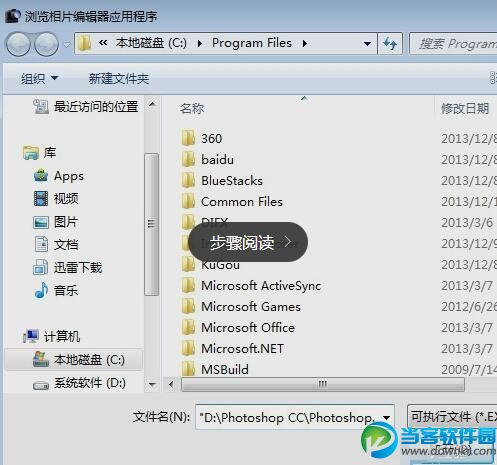
6.识别出Photoshop.exe软件,点击确定
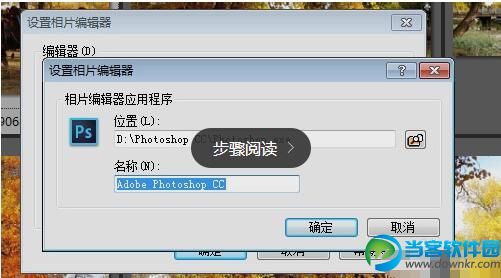
7.返回设置相片编辑器,选择Photoshop点击设为默认,如果要支持打开多个图像文件可以在支持多重图像后面勾选。
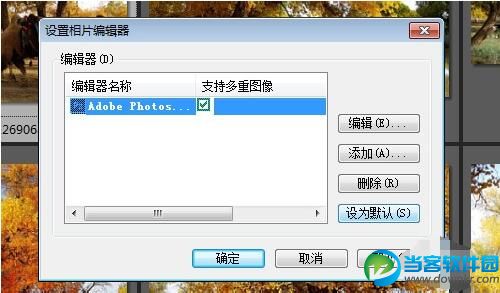
8.编辑器中已经添加了Adobe Photoshop CC软件打开程序,因为我们刚才设置Photoshop.exe为默认程序,在ACDSee Pro 5中默认外部编辑器快捷键是Ctrl + Alt + X
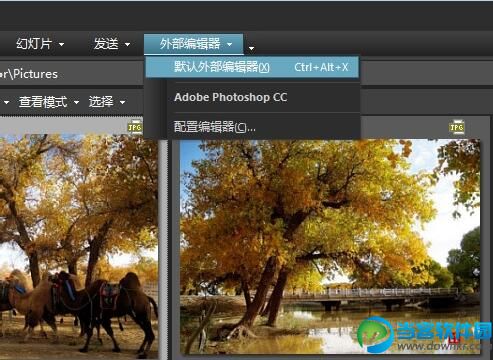
9.选择一个或者多个文件,可以是jpg也可以是psd等文件,按Ctrl + Alt + X ,就能在Photoshop中快速打开了。
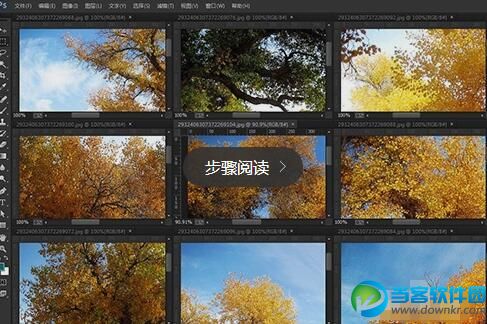
快捷键冲突怎么办
1.ACDSee Pro 5默认外部程序打开的快捷键经常与其他软件冲突,可以设置成其他快捷键,选择主工具栏最后面的下拉箭头,选择自定义
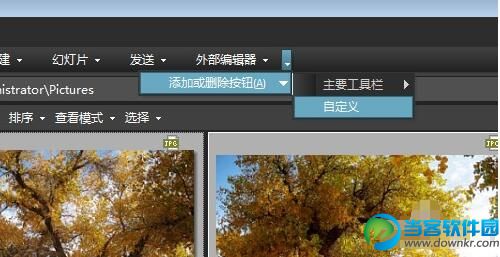
2.弹出自定窗口,选择键盘,分类选择外部编辑器
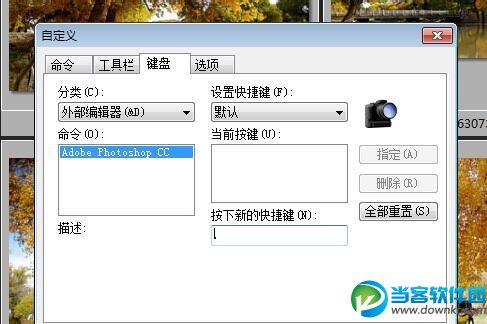
3.指定一个不容易和其他软件冲突的快捷键就可以了
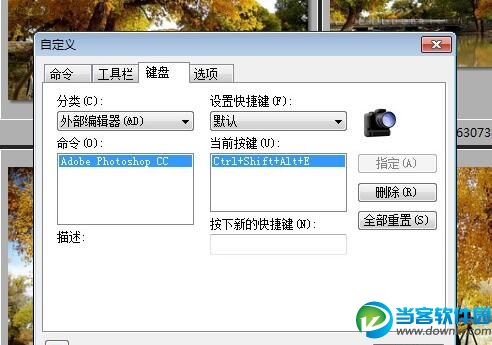
注意事项
ACDSee Pro 5的默认外部程序打开快捷键可能有其他软件快捷键冲突,如果打不开可以修改ACDSee Pro 5的快捷键或者修改其他软件的快捷键。
更多资讯请点击:https://www.ruanjianying.com/article/
如果大家想了解更多关于软件最新资讯,请持续关注本站,本站小编将在第一时间为大家带来最好看、最有趣、最新鲜的软件资讯。更多精彩内容,尽在软件侠下载站。